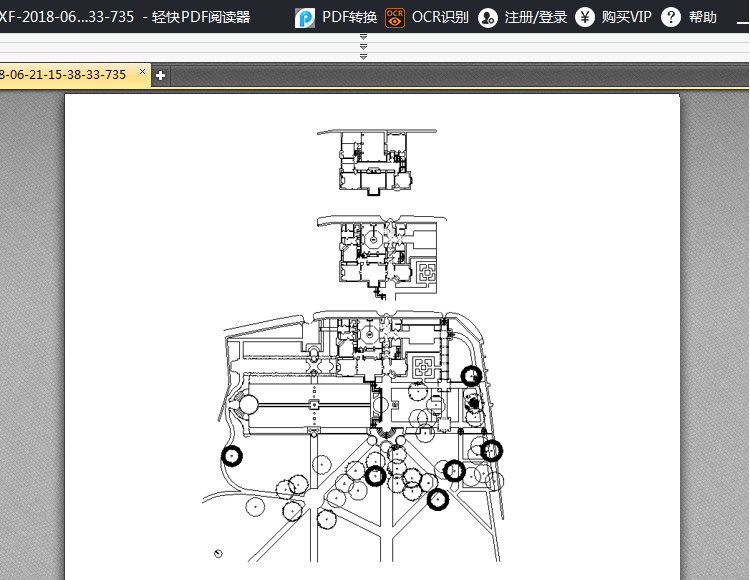CAD转换器将CAD转换成高质量PDF方法
发表时间:2020年7月14日 星期二
当我们将CAD图纸保存成PDF格式的时候,有时候会发现PDF格式的图纸文件模糊,那是因为图纸本身很大,转换成PDF实际上缩小了尺寸,PDF图纸文件的质量自然降低了,这里教大家将CAD转换成PDF的方法。
使用工具:迅捷CAD转换器
免费下载
1、启动电脑桌面上的迅捷CAD转换器。
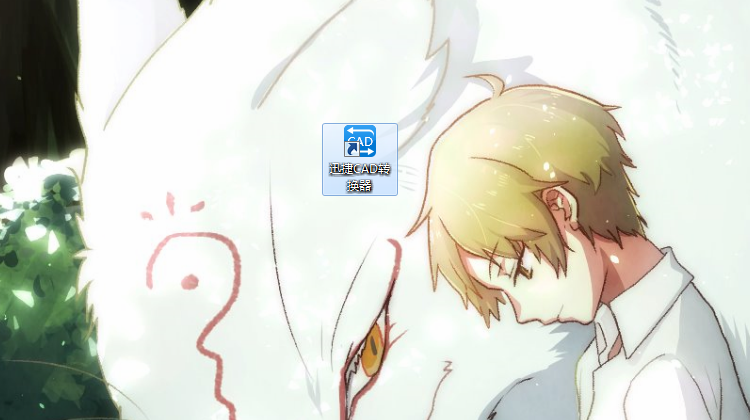
2、在软件左侧功能菜单中,选择转换模式,这里我们想要将CAD转换成PDF,请选择【CAD转PDF】模式。

3、将需要转换的CAD文件直接拖拽到软件界面,可以一次选择多个文件拖拽完成转换文件添加操作。
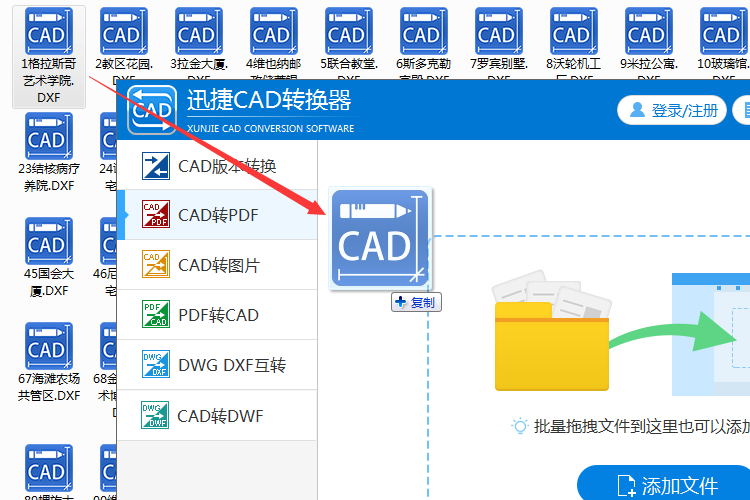
4、下面我们进行转换设置:
①输出色彩:软件提供黑白、彩色,用户可以按照需要选择;
②输出质量:软件提供从100 DPI至4800 DPI的选择;
③页面大小:同样有很多尺寸可选择,这里请选择【10240*4320】的大尺寸;
④背景颜色:软件提供白色、黑色两种,鉴于我们平时PDF文件的背景都是白色,这里可选择【白色】。
⑤输出目录:点击【浏览】按钮,在弹出的对话框设置转换后文件的储存位置。
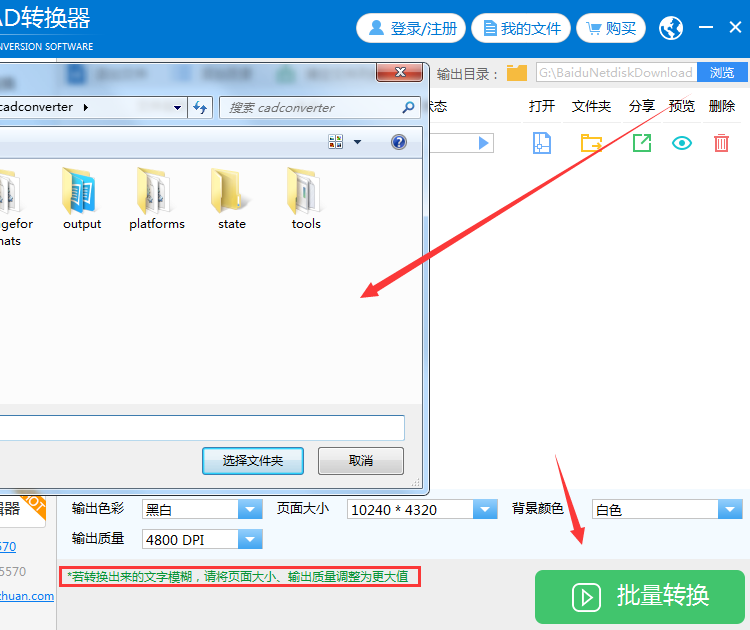
5、准备就绪后,点击右下角【批量转换】进入文件转换状态,当【状态】栏显示转换至100%,即表示转换完成。
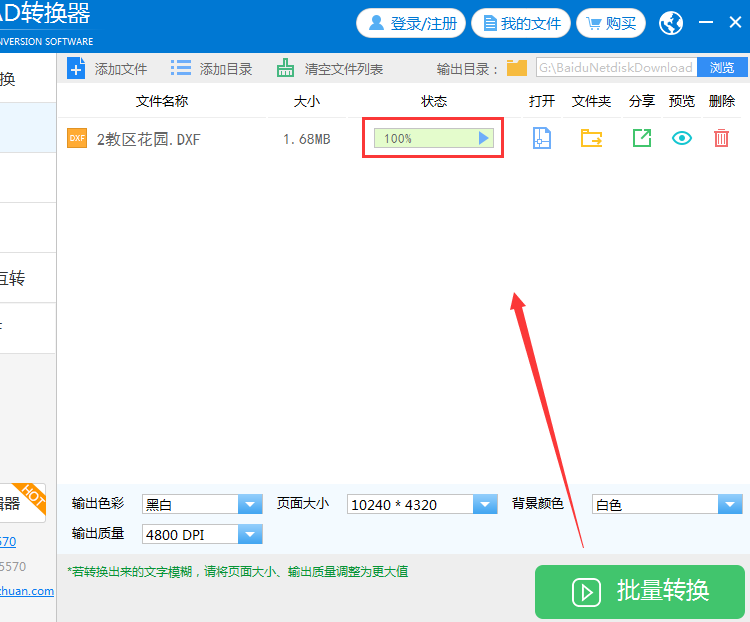
6、完成转换后,可点击【打开】查看转换后的PDF格式图纸,也可点击【文件夹】打开转换后文件所在文件夹查看。下面是CAD文件转换前后的对比。
转换前DXF格式图纸文件↓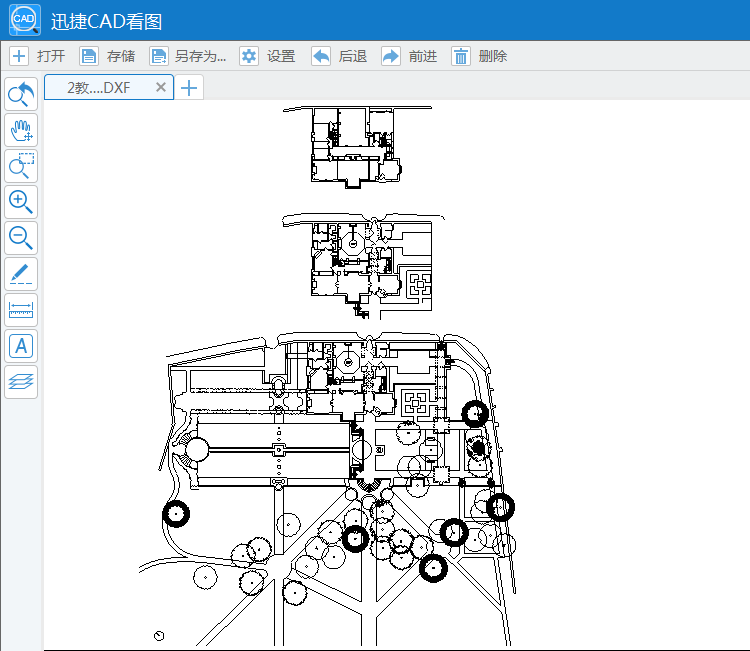
转换后PDF格式图纸文件↓